Функция вставки рисунков в Microsoft Word позволяет насытить текст живыми эмоциями, придать ему привлекательный внешний вид, проиллюстрировать написанное.
Наверняка многие знают, как вставить изображение в текст с помощью вкладки Вставка, как его уменьшить, потянув за бегунок или перетащить в другую область листа. Такой способ перетаскивания рисунка не всегда работает. Форматирование вокруг текста может исчезнуть. Как быть в таком случае?
Для получения нужного результата можно использовать значок Параметры разметки.
Чтобы активировать эту функцию, нужно кликнуть на рисунок, выделить его. Затем нажать на Параметры разметки, выбрать нужные параметры. Например, обтекание текстом по середине, сверху, поверх текста и т.д.
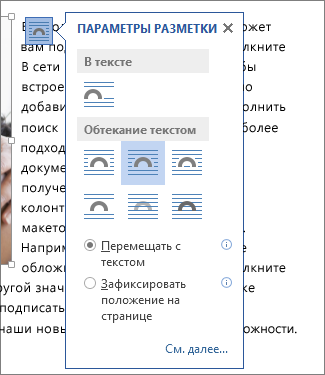
Примечание:
- Чтобы поместить рисунок перед текстом и настроить его так, чтобы он оставался на месте, кликнитеПеред текстом и выберите Зафиксировать положение на странице.
- Чтобы настроить обтекание текста вокруг рисунка, но разрешить его перемещение вверх или вниз, кликнитеВокруг рамки и выберите Перемещать с текстом.
Как настроить перекрытие изображений
Сначала зайдите в окно Макет и активируйте функцию перекрытия рисунков. Затем кликните на рисунок, выберите Параметры разметки, потом пункт Дополнительно. Внизу вкладки Положение в группе Параметры установите флажок Разрешить перекрытие. Повторите все то же самое для каждого рисунка.
